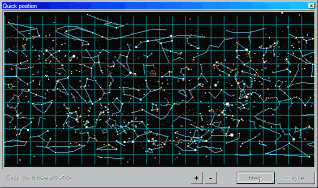Všetky následujúce príkazy môžu býť použité z hlavného menu alebo z ikoniek. Je tiež možné presunúť
ktorúkoľvek skupinu ikoniek na inú stranu alebo i pred mapu. Jednotlivé skupiny môžete vypínať i zapínať
v ZOBRAZENIE/NÁSTROJE. Zároveň je možné skrýť ikonky i hlavné menu pre zvýšenie miesta pre mapu.
To je možné pomocou kláves ENTER a SPACE (ESC). Pokiaľ budete chcieť všetko opäť zobraziť, použite
rovnaké klávesy.
Ikonky sa zhodujú s funkciami, ktoré možno použíť i v hlavnom menu.
Mapa

 Uložíť alebo otvoriť mapu uloženú na disku, či prípadne otvoriť základnú mapu na východzej pozícií.
Uložíť alebo otvoriť mapu uloženú na disku, či prípadne otvoriť základnú mapu na východzej pozícií.
 Zoznam objektov viditeľných na aktívnej mape. V zozname je možné vyhľadávať, triediť objekty
podľa rektanscencie, zoznam vytlačiť alebo uložiť do súboru. Ďalej je možné vytvoriť katalóg pre použitie v
"Astrometrica"
Zoznam objektov viditeľných na aktívnej mape. V zozname je možné vyhľadávať, triediť objekty
podľa rektanscencie, zoznam vytlačiť alebo uložiť do súboru. Ďalej je možné vytvoriť katalóg pre použitie v
"Astrometrica"
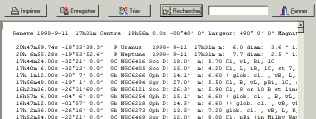
Tiež môžete kliknúť na riadok v tabuľke pre vyvolanie podrobného identifikačného okna.
 Táto ikonka vyvolá menu pre okamžité použitie Internetových zdrojov
Táto ikonka vyvolá menu pre okamžité použitie Internetových zdrojov
- Snímky z rôzných katalógov.
- Hviezdy z GSC a USNO-A katalógov.
- Stiahnutie najnovších elementov dráh pre kométy a asteroidy.
POZNÁMKA - Pre použitie týchto funkcií musíte býť pripojení k internetu.
 Výpočet polôh asteroidov pre daný dátum.
Výpočet polôh asteroidov pre daný dátum.
 Zobrazí sa mapa horizontu pre danú pozíciu a čas v smere hlavnej mapy. V okne sa dá zmeniť smer
pozorovania a limitná magnitúda. Mapa sa automaticky obnovuje, ak dôjde k zmene na hlavnej mape.
Zobrazí sa mapa horizontu pre danú pozíciu a čas v smere hlavnej mapy. V okne sa dá zmeniť smer
pozorovania a limitná magnitúda. Mapa sa automaticky obnovuje, ak dôjde k zmene na hlavnej mape.
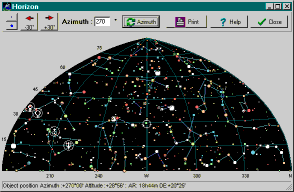
Funkcia vlastnosti projekcie umožňuje použíť azimutálnu projekciu pre hlavnú mapu.
 Kalendár
Kalendár
 Vytlačí mapu podľa nastavenia. Zmenená môže býť orientácia obrazu a farby objektov.
Vytlačí mapu podľa nastavenia. Zmenená môže býť orientácia obrazu a farby objektov.
Zároveň možno zmeniť text v záhlaví a pridať vlastný doprovodný text k mape. Nastaviť sa dá i
vzdialenosť okrajov stránky a vypnúť tlač legendy (vysvetliviek).
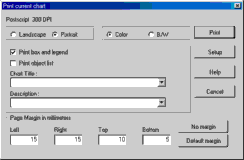
 Mierka tlače
Mierka tlače
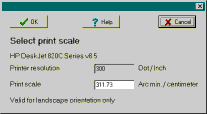
 Pomoc
Pomoc
Je možné použíť interný prehliadač alebo tvoj obľúbený (Internet Explorer, Netscape, Opera a ďalšie).
 Ukončenie programu
Ukončenie programu
Budete žiadaný či chcete uložiť terajšie nastavenie pred ukončením programu. Vyberte ANO ak chcete
štartovať z miesta kde ste skončily. Ak si vyberate stale tu istú voľbu môžte označiť voľbu na nezobrazovanie
a použivanie posledného nastavenia. V menu NASTAVENIE si môžete reaktivovať potvdzovacú otázku.
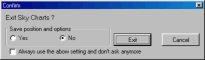
Úpravy
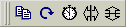
 Kopíruj mapu do schránky, vytvorí metasúbor (.wmf) alebo obrazok BMP (.bmp).
Klávesa "p" aktívuje túto funkciu, ak je menu vypnuté.
Kopíruj mapu do schránky, vytvorí metasúbor (.wmf) alebo obrazok BMP (.bmp).
Klávesa "p" aktívuje túto funkciu, ak je menu vypnuté.
 Aktualizuj mapu podľa systémového času a dátumu.
Aktualizuj mapu podľa systémového času a dátumu.
Kliknutím pravého tlačídla na ikonku aktívujete alebo zrušíte automatické obnovovánie mapy po
akejkoľvek zmene v programe.
 Animácia
Animácia
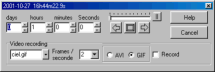
Stačí nastaviť kroky po dňoch, hodinách, minutách či sekundách a potom kliknúť na šipky. Ľavá
smerem do minulosti a pravá do budúcnosti. Posunutím ukázovateľa se menia pauzy medzi jednotlivými
animáciami. Pokiaľ je na ľavej strane, dochádza k animácií každú sekundu, ale ak nachádza sa posuvník
celkom vpravo, dôjde len k jednej animácií.
Pozície RA a Dec (ekvatoriálne zobrazenie) či azimutálne zostávajú rovnaké. Pokiaľ potrebujete,
aby daný objekt (len planéta, kométa či asteroid) zostal v zornóm poli, najdite si ho a potom na neho
kliknite pravým tlačídlom myši, vyberte "Animovať...". Pre dokonalejšiu animáciu je výhodnejšie vypnúť
nepotrebné katalógy a znížiť magnitúdovú škálu na minimum. Je tiež dôležité použíť v nastavení
"cache pamäť".
Pri nahrávaní animácií do AVI alebo GIF súboru napište meno súboru, zvolte prehrávacie tempo,
format súboru a zaškrtnite "Nahrávanie". Dávajte pozor, AVI súbor môže byť veľmi veľký.
 Prevrátiť mapu horizontálne
Prevrátiť mapu horizontálne
 Prevrátiť mapu vertikálne
Prevrátiť mapu vertikálne
Zobrazenie

 Priblížiť. Možno ho tiež vyvolať klávesou "+".
Priblížiť. Možno ho tiež vyvolať klávesou "+".
 Oddialiť. Možno ho tiež vyvolať klávesou "-".
Oddialiť. Možno ho tiež vyvolať klávesou "-".
 Späť na predošlú pozíciu.
Späť na predošlú pozíciu.
 Priblíženie podľa zadaných stupňov.
Priblíženie podľa zadaných stupňov.

 Zobrazenie viac alebo menej hviezd a hmlovín z
aktualného katalógu podľa magnitúdy. Tieto zmeny možno previesť i pomocou VLASTNOSTI KATALÓGOV v
kolónke Limitná magnitúda pre hviezdy a
Veľkostný limit pre hmloviny
Zobrazenie viac alebo menej hviezd a hmlovín z
aktualného katalógu podľa magnitúdy. Tieto zmeny možno previesť i pomocou VLASTNOSTI KATALÓGOV v
kolónke Limitná magnitúda pre hviezdy a
Veľkostný limit pre hmloviny
 Nočná verzia Sky Charts SK, kde je všetko zobrazené červenou farbou, ktorá v noci neoslňuje.
Nočná verzia Sky Charts SK, kde je všetko zobrazené červenou farbou, ktorá v noci neoslňuje.
 Prepnúť spôsob zobrazenia hviezd a hmlovín.
Prepnúť spôsob zobrazenia hviezd a hmlovín.
 Prepnúť farbu oblohy na pozadí medzi fixnou farbou
a farbou závislou na svietivosti oblohy.
Prepnúť farbu oblohy na pozadí medzi fixnou farbou
a farbou závislou na svietivosti oblohy.
 Zobraziť magnitúdový rozsah a jednotlivé vysvetlívky k symbolom.
Zobraziť magnitúdový rozsah a jednotlivé vysvetlívky k symbolom.

Na panele sú zobrazené následujúce informácie:
Magnitúda
Var Premenné hviezdy
Dbl Dvojhviezdy
b-v Farebný index
Gx Galaxia
Oc Otvorená hviezdokopa
Gc Guľová hviezdokopa
Pl Planetárna hmlovina
Neb Emisná hmlovina
N+C Hmlovina a hviezdokopa
Star Katalogizovaná hmlovina identifikována ako hviezda
Unk Neidentifikovaná katalogizovaná hmlovina
Kométa
Asteroid
Planéta
Presun

 Presunutie mapu na danú svetovú stranu. Môžete použíť i šipky na klávesnici.
Presunutie mapu na danú svetovú stranu. Môžete použíť i šipky na klávesnici.
 Zmena priblíženia podľa stupňov na ikonkách.
Zmena priblíženia podľa stupňov na ikonkách.
 Rotácia mapy o +15 stupňov, +45 ak stlačíš Ctrl, +1 ak stlačíš Shift.
Rotácia mapy o +15 stupňov, +45 ak stlačíš Ctrl, +1 ak stlačíš Shift.
 Rotácia mapy o -15 stupňov, -45 ak stlačíš Ctrl, -1 ak stlačíš Shift.
Rotácia mapy o -15 stupňov, -45 ak stlačíš Ctrl, -1 ak stlačíš Shift.
 Prepnutie medzi ekvatoriálnou a azimutálnou projekciou.
Prepnutie medzi ekvatoriálnou a azimutálnou projekciou.
 Zobrazenie celej oblohy viditeľnej z danej pozície.
Zobrazenie celej oblohy viditeľnej z danej pozície.
 Zobrazíť zenit alebo severný, východný, južný, západný horizont.
Zobrazíť zenit alebo severný, východný, južný, západný horizont.
Hľadanie

 Hľadanie
Hľadanie

Nájde objekt podľa mena v katalógu Messier, NGC, IC, GCVS, WDS, Boss GC, GSC, SAO, HD, BD+SD, CD,
CPD, HR. Pozn. - daný katalóg alebo vyhľadávací index musí být nainštalovaný alebo
externý katalóg musí byť aktívny.
Vyberte typ katalógu a zadajte do kolónky ID ČÍSLO jeho ID. Pre hľadanie v GSC zadajte číslo regiónu
a číslo hviezdy oddelené medzerou. Pre hľadanie v BD je nutné zadať ID takto: znak a číslo deklinačnej
zóny, medzera a potom číslo hviezdy (napr.: +36 2844 ). Pre vyhľadavanie pod iným katalógovým označením
ako UGC, MGC, PK,...použite možnosť SAC pre najjasnejšie objekty. Možnosti NED a SIMBAD použite na
dosiahnutie kompletnej databanky cez internet. Prosím pozrite si online dokumentáciu pre presné pomenovací
syntax keď použiješ túto voľbu.
Pre nájdenie premennej hviezdy môžete zadávať meno z GCVS ako "Y Cas" alebo "V1357 Cyg" alebo ako
číslo "NSV 1205" alebo meno extragalaktickej premennej hviezdy ako "SMC V0220" či "N4486 V0002".
V názvoch možno použíť veľké alebo malé písmena. Výnimka je len "U Her" a "u Her".
Hľadanie planét, komét a asteroidov:
Roztváracia ponuka s výberom komét a asteroidov obsahuje len zoznam objektov, ktoré boli pridané do
programu cez VLATNOSTI KATALÓGOV.
Hľadanie podľa mena súhviezdia, mena hviezdy (Bayer, Flamsteed):
Pre hľadanie podľa Bayernovho mena je nutné zadať grecké písmeno a potom skratku súhviezdia
(príkl.: GAM AND pre Gamma Andromedae). Vyhľadávanie pomocou Flamsteedovho čísla je nutné zadať
číslo hviezdy a potom skratku súhviezdia.
Zároveň je možné vyhľadávať i podľa čísla z katalógu Uranometria 2000 chart.
 Rýchla poloha na mape. Stačí kliknúť na mapu a hlavná mapa bude presmerovaná na danú pozíciu.
Pre zoomovanie na mape použite tlačidla "+" "-".
Rýchla poloha na mape. Stačí kliknúť na mapu a hlavná mapa bude presmerovaná na danú pozíciu.
Pre zoomovanie na mape použite tlačidla "+" "-".
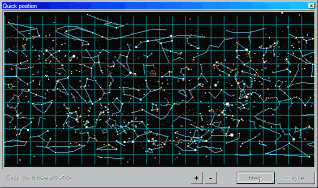
 Nová poloha podľa zadania RA/Dec a orientacie.
Nová poloha podľa zadania RA/Dec a orientacie.
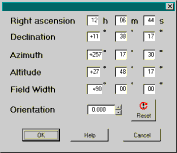
Vlastnosti

 Vlastnosti katalógov
Vlastnosti katalógov
 Nastavenie dátumu a času
Nastavenie dátumu a času
 Nastavenie observatória pozorovateľa
Nastavenie observatória pozorovateľa
 Nastavenie parametrov mapy
Nastavenie parametrov mapy
 Vlastnosti projekcie - typ projekcie
Vlastnosti projekcie - typ projekcie
 Menovky
Menovky
 Nástroje:
Nástroje:
Identifikácia objektu: Základné nastavenie pre identifikáciu objektu je STRUČNÉ (zobrazenie vlastností na stavovom riadku).
Pri výbere OBŠÍRNE sa zobrazí následujúce okno. Alt klávesa vymení tieto možnosti. Pre zobrazenie okna
pri stručnom zobrazení kliknite na menovku. Tlačidlo "Centrovať" vycentruje tento objekt na stred mapy.
Tlačidlo "Sused" ukáže zoznam so všetkými objektami v blízkosti.
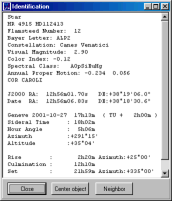
Písma: Zmena fontov. Použi pravé tlačidlo na myši pre zmenu fontu.
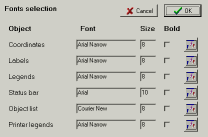
Jazyk: Výber jazyka.
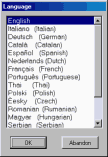
 Uložíť aktuálne nastavenie
Uložíť aktuálne nastavenie
Čiary

 Zobraziť ekvatoriálnu sieť. Kliknutím pravým tlačidlom môžete nastaviť rozostup medzi čiarami.
Zobraziť ekvatoriálnu sieť. Kliknutím pravým tlačidlom môžete nastaviť rozostup medzi čiarami.
 Zobraziť azimutálnu sieť. (len keď sú zobrazené koordináty)
Zobraziť azimutálnu sieť. (len keď sú zobrazené koordináty)
 Zobraziť hodnoty u sieťových súradníc.
Zobraziť hodnoty u sieťových súradníc.
 Zobraziť zorné pole teleskopu alebo CCD kamery uprostred mapy. Je zároveň možné zoraziť zorné pole kdekoľvek, pokiaľ kliknete
na ikonku pravým tlačidlom. Kliknite pravým tlačidlom na ikonku a otvorí sa okno s nastavením zorného poľa:
Zobraziť zorné pole teleskopu alebo CCD kamery uprostred mapy. Je zároveň možné zoraziť zorné pole kdekoľvek, pokiaľ kliknete
na ikonku pravým tlačidlom. Kliknite pravým tlačidlom na ikonku a otvorí sa okno s nastavením zorného poľa:
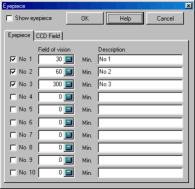
V tomto okne se dajú nastaviť parametre pre 10 zorných polí, ktoré se potom zobrazia na mape a budú
simulovať okraje Vašich okulárov. Zadajte veľkosť zorného poľa v oblúkových minútach a dajte mu názov.
Ak neviete zorné pole svojho okuláru, vydelte ohniskovú vzdialenosť ďalekohľadu ohniskovou vzdialenosťou
okuláru.Zdanlive zorné pole okuláru vydelte výsledkom a vyjde vám zorné pole ďalekohľadu v stupňoch.
Preto násobte výsledok 60 a vyjde vám výsledná hodnota v minútach. Napríklad ak mám ďalekohľad s ohniskom
2000 mm ak tomu okulár 20 mm so zdanlivým zorným poľom 40°,vyjde, že zväčšenie je 2000/20= 100. Zorné
pole ďalekohľadu v stupňoch je 40/100=0,4° a v minútach je 0,4°x60=24 minút.
>Výsledná hodnota je teda 24 minút, ktorú tiež zadáme do poľa pred ikonku kalkulačky.
 Vykresliť spojnice hviezd.
Vykresliť spojnice hviezd.
 Vykresliť hranice súhviezdí.
Vykresliť hranice súhviezdí.
Ďalšie funkcie, ktoré nie sú znázornené ikonkami a nachádzajú sa len v hlavnom menu:
- Miestný horizont: Vykreslí lokálny horizont zo súboru obsahujúci
azimut a atlitúdu.
- Ekliptika.
- Galaktický rovník.
- Voľba pre spojenie pozicií planét, komét, asteroidov pre rôzne dátumy.
- Mliečna cesta.
- Okraje map Uranometria 2000: Vykreslí okraje map tohto známeho atlasu.
Obrázky
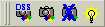
 Zobrazí snímky z CDčiek Realsky® alebo DSS na pozadí mapy. Priblíženie mapy musí býť menej než 7°.
Ak je všetko nakonfigurované, mal by sa po kliknutí zobraziť zoznam.
Zobrazí snímky z CDčiek Realsky® alebo DSS na pozadí mapy. Priblíženie mapy musí býť menej než 7°.
Ak je všetko nakonfigurované, mal by sa po kliknutí zobraziť zoznam.
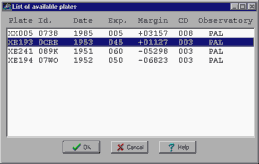
Pre výber najvhodnejšieho obrázku sa pozrite na čas expozície a ďalšie informácie v zozname.
 Obrázok na pozadí. Je možné zobraziť obrázky odpovedajúce
jednotlivým mapám miesto pozadia a porovnávať výsledky. Najprv sa však musí program nastaviť a to
upravením máp a obrázka. Najdite si objekt, s ktorým budete porovnávať. Teraz potrebujete synchronizovať
pozíciu obrázka s mapou. To urobíte tak, že kliknete ľavým tlačídlom na objekt na mape a potom stlačte
CTRL+ľavé tlačídlo myši a tým kliknite na část obrázka, ktorá má býť objektu na mape priradená. Akciu
opakujte s inými objektami až sa obrázok presunie do danej pozície.
Obrázok na pozadí. Je možné zobraziť obrázky odpovedajúce
jednotlivým mapám miesto pozadia a porovnávať výsledky. Najprv sa však musí program nastaviť a to
upravením máp a obrázka. Najdite si objekt, s ktorým budete porovnávať. Teraz potrebujete synchronizovať
pozíciu obrázka s mapou. To urobíte tak, že kliknete ľavým tlačídlom na objekt na mape a potom stlačte
CTRL+ľavé tlačídlo myši a tým kliknite na část obrázka, ktorá má býť objektu na mape priradená. Akciu
opakujte s inými objektami až sa obrázok presunie do danej pozície.
 Odstrániť obrázok z pozadia mapy.
Odstrániť obrázok z pozadia mapy.
 Po kliknutí začne obrázok preblikávať s pozadím.
Po kliknutí začne obrázok preblikávať s pozadím.
Po kliknutí pravým tlačídlom sa zobrazí okno s nastavením intervalu preblikávania.

Teleskop
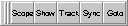
Toto sú príkazi pre kontrolu teleskopu z programu. Sú k dispozicií z tlačidlovej lišty, menu alebo pri kliknuti
pravým tlačidlom myši.
Menu Teleskop - Výber východiskové rozhranie: Výber typ rozhrania ktory chceš použivať. Len správne nainštalovaný modul je zobrazený.
Následujúce modely sú momentálne podporované:
Modul
Encoder : encoder sa zakladá na Tangent systému, Ouranos, NGC-Max, etc...
Modul
Meade : Meade teleskopy LX200, ETX, LX90, Magellan alebo kompatibilné modely.
 Otvoriť okno rozhrania pre konfiguráciu a pripojenie teleskopu.
Otvoriť okno rozhrania pre konfiguráciu a pripojenie teleskopu.
 Posun stred mapy na terajšiu pozíciu teleskopu.
Posun stred mapy na terajšiu pozíciu teleskopu.
 Permanentne sleduj pozíciu teleskopu.
Permanentne sleduj pozíciu teleskopu.
 Toto tlačidlo je aktívne len keď vyberieš objekt
na mape. Ak používaš LX200, koordináty teleskopu sa vynulujú po dosiahnutí terajšieho objektu. Ak používaš
encoder, current objekt je pridaný do počiatočného zoznamu, ten tiež pracuje pre počiatočné pripojenie.
Toto tlačidlo je aktívne len keď vyberieš objekt
na mape. Ak používaš LX200, koordináty teleskopu sa vynulujú po dosiahnutí terajšieho objektu. Ak používaš
encoder, current objekt je pridaný do počiatočného zoznamu, ten tiež pracuje pre počiatočné pripojenie.
 Toto tlačidlo je aktívne len ak váš teleskop
akceptuje hľadací príkaz a ak vyberieš objekt na mape. Toto posúva teleskop na pozíciu vybraného objektu.
Toto tlačidlo je aktívne len ak váš teleskop
akceptuje hľadací príkaz a ak vyberieš objekt na mape. Toto posúva teleskop na pozíciu vybraného objektu.
Kliknutie pravým tlačidlom myši ponúkne jednu opciu naviac: "Choď na pozíciu kurzora" môžeš použiť
pre posun teleskopu na inú pozíciu ak tu ešte nieje ziadny objekt.
Funkcie myši:
 Pohyb:
Pohyb:
- Súradnice sú zobrazené v ľavom dolnom rohu obrazovky.

Ľavé tlačídlo:
- Jedno kliknutie: Identifikácia objektu a vzdialenosť od predchádzajúceho.
- Alt + jedno kliknutie: Prepínanie medzi stručnými a obsiahlými vlastnosťami objektu.
- Shift + jedno kliknutie: Identifikácia objektu v kruhovom hľadáčiku.
- Kliknutie + pohyb: Definícia priblíženia.
- Kliknutie + pohyb v zoomovanon okne: Presun zoomovaného okna.
- Jedno kliknutie v definícií priblíženia: Priblíženie.
- Ctrl + jedno kliknutie: Označenie pozície objektu na obrázku.

Pravé tlačídlo:
- Jedno kliknutie: Zobrazení menu s následujúcimi funkciami:
- Centrovať mapu.
- Identifikovať objekt neďaleko kurzoru.
- Vytvorenie zorného poľa. Najprv si ho nastavte a potom kliknite ľavým tlačídlom na fixáciu.
- Odstraniť posledné použité zorné polia.
- Odstraniť všetky zorné polia.
- Animovať planétu, kométu či asteroid.
- "Synch." a "Choď na" príkazi pre teleskop.
Klávesové skratky:
| 1 |
zorné pole 10 minút |
| 2 |
zorné pole 1° |
| 3 |
zorné pole 5° |
| 4 |
zorné pole 15° |
| 5 |
zorné pole 30° |
| 6 |
zorné pole 50° |
| 7 |
zorné pole 90° |
| 8 |
zorné pole 120° |
| 9 |
zorné pole 200° |
| a |
 zobrazenie celej viditeľnej oblohy z aktuálnej pozície
zobrazenie celej viditeľnej oblohy z aktuálnej pozície |
| c |
 vlastnosti katalógov...
vlastnosti katalógov... |
| e |
zobrazenie východného horizontu |
| f |
 vyhľadávanie objektov
vyhľadávanie objektov |
| h |
 zobrazenie mapy horizontu
zobrazenie mapy horizontu |
| l |
 menovky všetkých zobrazených objektov na mape
menovky všetkých zobrazených objektov na mape |
| m |
 nová poloha pri zadaní koordinát a orientácie.
nová poloha pri zadaní koordinát a orientácie. |
| n |
zobrazenie severného horizontu |
| p |
 otvorí ponuku úprav
otvorí ponuku úprav |
| q |
 prepínanie medzi ekvatoriánou a azimutálnou projekciou
prepínanie medzi ekvatoriánou a azimutálnou projekciou |
| r |
 rotácia mapy o +15°
rotácia mapy o +15° |
| R |
 rotácia mapy o -15°
rotácia mapy o -15° |
| s |
zobrazenie južného horizontu |
| t |
 nastavenie dátumu a času
nastavenie dátumu a času |
| w |
zobrazenie západného horizontu |
| z |
zobrazenie zenitu |
| + |
 priblíženie
priblíženie |
| - |
 oddialenie
oddialenie |
| šipky |
pohyb mapy daným smerom. |
| Enter |
zobrazenie alebo skrytie skupín ikoniek |
| Space alebo Esc |
zobrazenie alebo skrytie hlavného menu |
| Shift |
spomalenie pohybu a pribíižovania |
| Ctrl |
zrýchlenie pohybu a pribíižovania |
Parametre príkazového riadka:
Príkaz Ciel.exe bude akceptovať následujúce parametre:
(vždy použi medzeru medzi parametrami a ich hodnotami)
| -ar hh.hhhh |
Inicializácia RA |
| -de dd.ddd |
Inicializácia Dec |
| -w dd.dd |
Priblíženie |
| -c nnn.cdc |
Otvorenie uloženej mapy nnn.cdc |
-f
"CAT: catid
ID: nnn" |
Najdenie objektu nnn v katalógu catid.
Potom centrovať mapu na tento objekt.
Nepoužívajte spolu s -ar alebo -de. |
-o "LAT:+00°00'00.0"
LON:+00°00'00.0"
ALT:000m
OBS: nom obs" |
Nastavenie miesta pozorovania |
| -d yyyy-mm-ddThh:mm:ss |
Nastavenia dátumu a času |
-dss "CDdrive cesta
meno obr. reuse" |
Rozbaliť RealSky obrázok na danú mapu |
| -i |
Spusť minimalizovane. |
| -t |
Vypísať spúšťacie protokoly do súboru trace.txt |
| -p 1 |
Vytvoriť súbor ciel.pos obsahujúci pozíciu práve vybraného objektu.
Tento súbor je pravidelne aktualizovaný a vymazaný aplikáciou ktorá ho číta. Aktualizačný interval
po zmazaní je uvedený v parametrom, základná hodnota je 1 sekunda. Súbor ciel.pos obsahuje následujúce hodnoty:
line 1 = Dátum a čas (terajší čas + 1 sekunda)
line 2 = RA v hodinách
line 3 = DEC v stupňoch
line 4 = AZ v stupňoch
line 5 = ALT v stupňoch
line 6 = Meno objektu |
DDE rozhranie:
Cez DDE rozhranie je možné získať informácie o mape alebo riadiť program.
Spuste ciel.exe po vložení následujúceho riadku do MS Word dokumentu:
{DDEAUTO ciel DdeSkyChart DdeData}
Riadok bude nahradený hodnotami aktuálnej mapy a bude automatický nahradený, pokiaľ sa zmení mapa.
Hodnoty budú zobrazené v riadkoch:
Riadok 1 : Dátum a čas poslednej aktualizácie
Riadok 2 : Koordináty cetnra mapy a zorné pole
Riadok 3 : Hodnoty poslednej identifikácie objektu
Riadok 4 : Dátum a čas mapy
Riadok 5 : Miesto pozorovania
Príklad:
27.11.1999 12:06:07
RA: 0h42m42.00s DEC:+41°16'00.0" FOV:+78°00'00"
0h42m44.40s +41°16'08.0" Gx PGC 2557 NGC 224 .SAS3.. D:190.5/61.7' mB: 4.36 b-v:0.92 mB/'2:14.37 RV: -121
1999-11-27T12:05:09
LAT:+46°13'00" LON:-06°09'00" ALT:375m OBS:Geneve
Používajte DDE funkciu POKE pre zaslanie príkazu programu. Len jeden príkaz je možné zadať.
Následujúce príkazi sú k dispozícií:
| MOVE |
RA: 00h00m00.00s DEC:+00°00'00.0"
FOV:+00°00'00" |
vycentruj mapu a zorné pole |
| FIND |
CAT: catid ID: nnnn |
nájdi objekt |
| DATE |
yyyy-mm-ddThh:mm:ss |
dátum pozorovania |
| OBSL |
LAT:+00°00'00.0" LON:+00°00'00.0"ALT:000mOBS:
nom obs.
| poloha pozorovateľa |
| PDSS |
CDmechanika cesta meno obrázka použiť |
DSS cdrom parametry |
| SBMP |
Meno obrázka |
ulož ako *.bmp |
| SGIF |
Meno obrázka |
ulož ako *.gif |
| SJPG |
Meno obrázka Kvalita (0..100) |
ulož ako *.jpg |
| IDXY |
X: pixelx Y: pixely |
identifikuj objekt na pozícií pixelx pixely |
| GOXY |
X: pixelx Y: pixely |
nastav stred mapy na pozícií pixelx pixely |
| ZOM+ |
|
priblíž |
| ZOM- |
|
oddiaľ |
| STA+ |
|
viac hviezd |
| STA- |
|
menej hviezd |
| NEB+ |
|
viac hmlovín |
| NEB- |
|
menej hmlovín |
| GREQ |
|
zapni sieť RA/Dec |
| GRAZ |
|
zapni sieť Alt/az |
| GRNM |
|
zapni sieťové hodnoty |
| CONL |
|
zapni tvar súhviezdí |
| CONB |
|
zapni hranice súhviezdí |
| EQAZ |
|
zapni polárnu - zenitárnu projekciu |
Ak tieto funkcie chcete použit v programe, doporučujem Vám stiahnúť si vzorový príklad s Delphi
zdrojovým kódom zo zdrojovej stránky.
Volací program musí vysielať koherentné hodnoty, lebo výsledok je nepredvýdateľný.
![]()
![]() Uložíť alebo otvoriť mapu uloženú na disku, či prípadne otvoriť základnú mapu na východzej pozícií.
Uložíť alebo otvoriť mapu uloženú na disku, či prípadne otvoriť základnú mapu na východzej pozícií.
![]() Zoznam objektov viditeľných na aktívnej mape. V zozname je možné vyhľadávať, triediť objekty
podľa rektanscencie, zoznam vytlačiť alebo uložiť do súboru. Ďalej je možné vytvoriť katalóg pre použitie v
"Astrometrica"
Zoznam objektov viditeľných na aktívnej mape. V zozname je možné vyhľadávať, triediť objekty
podľa rektanscencie, zoznam vytlačiť alebo uložiť do súboru. Ďalej je možné vytvoriť katalóg pre použitie v
"Astrometrica"
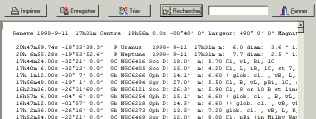
![]() Táto ikonka vyvolá menu pre okamžité použitie Internetových zdrojov
Táto ikonka vyvolá menu pre okamžité použitie Internetových zdrojov
![]() Výpočet polôh asteroidov pre daný dátum.
Výpočet polôh asteroidov pre daný dátum.
![]() Zobrazí sa mapa horizontu pre danú pozíciu a čas v smere hlavnej mapy. V okne sa dá zmeniť smer
pozorovania a limitná magnitúda. Mapa sa automaticky obnovuje, ak dôjde k zmene na hlavnej mape.
Zobrazí sa mapa horizontu pre danú pozíciu a čas v smere hlavnej mapy. V okne sa dá zmeniť smer
pozorovania a limitná magnitúda. Mapa sa automaticky obnovuje, ak dôjde k zmene na hlavnej mape.
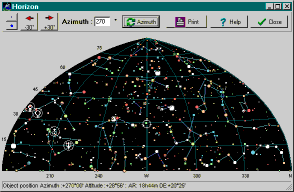
![]() Vytlačí mapu podľa nastavenia. Zmenená môže býť orientácia obrazu a farby objektov.
Vytlačí mapu podľa nastavenia. Zmenená môže býť orientácia obrazu a farby objektov.
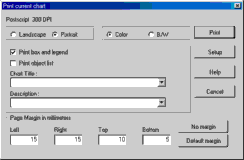
![]() Mierka tlače
Mierka tlače
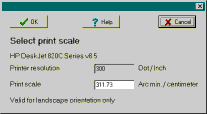
![]() Pomoc
Pomoc
![]() Ukončenie programu
Ukončenie programu
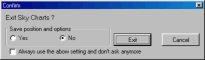
![]() Kopíruj mapu do schránky, vytvorí metasúbor (.wmf) alebo obrazok BMP (.bmp).
Klávesa "p" aktívuje túto funkciu, ak je menu vypnuté.
Kopíruj mapu do schránky, vytvorí metasúbor (.wmf) alebo obrazok BMP (.bmp).
Klávesa "p" aktívuje túto funkciu, ak je menu vypnuté.
![]() Aktualizuj mapu podľa systémového času a dátumu.
Aktualizuj mapu podľa systémového času a dátumu.
![]() Animácia
Animácia
![]()
![]() Prevrátiť mapu horizontálne
Prevrátiť mapu horizontálne![]() Prevrátiť mapu vertikálne
Prevrátiť mapu vertikálne![]() Priblížiť. Možno ho tiež vyvolať klávesou "+".
Priblížiť. Možno ho tiež vyvolať klávesou "+".![]() Oddialiť. Možno ho tiež vyvolať klávesou "-".
Oddialiť. Možno ho tiež vyvolať klávesou "-".![]() Späť na predošlú pozíciu.
Späť na predošlú pozíciu.![]() Priblíženie podľa zadaných stupňov.
Priblíženie podľa zadaných stupňov.
![]()
![]() Zobrazenie viac alebo menej hviezd a hmlovín z
aktualného katalógu podľa magnitúdy. Tieto zmeny možno previesť i pomocou VLASTNOSTI KATALÓGOV v
kolónke Limitná magnitúda pre hviezdy a
Veľkostný limit pre hmloviny
Zobrazenie viac alebo menej hviezd a hmlovín z
aktualného katalógu podľa magnitúdy. Tieto zmeny možno previesť i pomocou VLASTNOSTI KATALÓGOV v
kolónke Limitná magnitúda pre hviezdy a
Veľkostný limit pre hmloviny![]() Nočná verzia Sky Charts SK, kde je všetko zobrazené červenou farbou, ktorá v noci neoslňuje.
Nočná verzia Sky Charts SK, kde je všetko zobrazené červenou farbou, ktorá v noci neoslňuje.![]() Prepnúť spôsob zobrazenia hviezd a hmlovín.
Prepnúť spôsob zobrazenia hviezd a hmlovín.![]() Prepnúť farbu oblohy na pozadí medzi fixnou farbou
a farbou závislou na svietivosti oblohy.
Prepnúť farbu oblohy na pozadí medzi fixnou farbou
a farbou závislou na svietivosti oblohy.
![]() Zobraziť magnitúdový rozsah a jednotlivé vysvetlívky k symbolom.
Zobraziť magnitúdový rozsah a jednotlivé vysvetlívky k symbolom.
![]()
![]() Presunutie mapu na danú svetovú stranu. Môžete použíť i šipky na klávesnici.
Presunutie mapu na danú svetovú stranu. Môžete použíť i šipky na klávesnici.![]() Zmena priblíženia podľa stupňov na ikonkách.
Zmena priblíženia podľa stupňov na ikonkách.![]() Rotácia mapy o +15 stupňov, +45 ak stlačíš Ctrl, +1 ak stlačíš Shift.
Rotácia mapy o +15 stupňov, +45 ak stlačíš Ctrl, +1 ak stlačíš Shift.![]() Rotácia mapy o -15 stupňov, -45 ak stlačíš Ctrl, -1 ak stlačíš Shift.
Rotácia mapy o -15 stupňov, -45 ak stlačíš Ctrl, -1 ak stlačíš Shift.![]() Prepnutie medzi ekvatoriálnou a azimutálnou projekciou.
Prepnutie medzi ekvatoriálnou a azimutálnou projekciou.![]() Zobrazenie celej oblohy viditeľnej z danej pozície.
Zobrazenie celej oblohy viditeľnej z danej pozície.![]() Zobrazíť zenit alebo severný, východný, južný, západný horizont.
Zobrazíť zenit alebo severný, východný, južný, západný horizont.![]() Hľadanie
Hľadanie

![]() Rýchla poloha na mape. Stačí kliknúť na mapu a hlavná mapa bude presmerovaná na danú pozíciu.
Pre zoomovanie na mape použite tlačidla "+" "-".
Rýchla poloha na mape. Stačí kliknúť na mapu a hlavná mapa bude presmerovaná na danú pozíciu.
Pre zoomovanie na mape použite tlačidla "+" "-".
![]() Nová poloha podľa zadania RA/Dec a orientacie.
Nová poloha podľa zadania RA/Dec a orientacie.
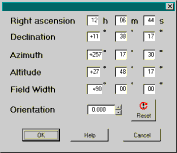
![]() Nastavenie observatória pozorovateľa
Nastavenie observatória pozorovateľa![]() Vlastnosti projekcie - typ projekcie
Vlastnosti projekcie - typ projekcie![]() Nástroje:
Nástroje:
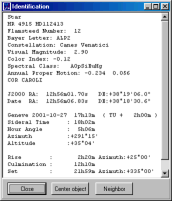
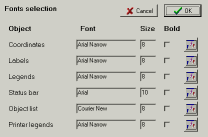
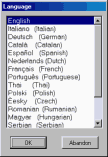
![]() Uložíť aktuálne nastavenie
Uložíť aktuálne nastavenie![]() Zobraziť ekvatoriálnu sieť. Kliknutím pravým tlačidlom môžete nastaviť rozostup medzi čiarami.
Zobraziť ekvatoriálnu sieť. Kliknutím pravým tlačidlom môžete nastaviť rozostup medzi čiarami.![]() Zobraziť azimutálnu sieť. (len keď sú zobrazené koordináty)
Zobraziť azimutálnu sieť. (len keď sú zobrazené koordináty)![]() Zobraziť hodnoty u sieťových súradníc.
Zobraziť hodnoty u sieťových súradníc.
![]() Zobraziť zorné pole teleskopu alebo CCD kamery uprostred mapy. Je zároveň možné zoraziť zorné pole kdekoľvek, pokiaľ kliknete
na ikonku pravým tlačidlom. Kliknite pravým tlačidlom na ikonku a otvorí sa okno s nastavením zorného poľa:
Zobraziť zorné pole teleskopu alebo CCD kamery uprostred mapy. Je zároveň možné zoraziť zorné pole kdekoľvek, pokiaľ kliknete
na ikonku pravým tlačidlom. Kliknite pravým tlačidlom na ikonku a otvorí sa okno s nastavením zorného poľa:
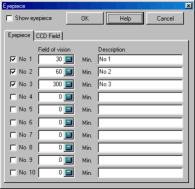
![]() Vykresliť spojnice hviezd.
Vykresliť spojnice hviezd.![]() Vykresliť hranice súhviezdí.
Vykresliť hranice súhviezdí.![]() Zobrazí snímky z CDčiek Realsky® alebo DSS na pozadí mapy. Priblíženie mapy musí býť menej než 7°.
Ak je všetko nakonfigurované, mal by sa po kliknutí zobraziť zoznam.
Zobrazí snímky z CDčiek Realsky® alebo DSS na pozadí mapy. Priblíženie mapy musí býť menej než 7°.
Ak je všetko nakonfigurované, mal by sa po kliknutí zobraziť zoznam.
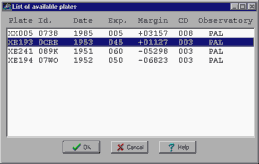
![]() Obrázok na pozadí. Je možné zobraziť obrázky odpovedajúce
jednotlivým mapám miesto pozadia a porovnávať výsledky. Najprv sa však musí program nastaviť a to
upravením máp a obrázka. Najdite si objekt, s ktorým budete porovnávať. Teraz potrebujete synchronizovať
pozíciu obrázka s mapou. To urobíte tak, že kliknete ľavým tlačídlom na objekt na mape a potom stlačte
CTRL+ľavé tlačídlo myši a tým kliknite na část obrázka, ktorá má býť objektu na mape priradená. Akciu
opakujte s inými objektami až sa obrázok presunie do danej pozície.
Obrázok na pozadí. Je možné zobraziť obrázky odpovedajúce
jednotlivým mapám miesto pozadia a porovnávať výsledky. Najprv sa však musí program nastaviť a to
upravením máp a obrázka. Najdite si objekt, s ktorým budete porovnávať. Teraz potrebujete synchronizovať
pozíciu obrázka s mapou. To urobíte tak, že kliknete ľavým tlačídlom na objekt na mape a potom stlačte
CTRL+ľavé tlačídlo myši a tým kliknite na část obrázka, ktorá má býť objektu na mape priradená. Akciu
opakujte s inými objektami až sa obrázok presunie do danej pozície.![]() Odstrániť obrázok z pozadia mapy.
Odstrániť obrázok z pozadia mapy.![]() Po kliknutí začne obrázok preblikávať s pozadím.
Po kliknutí začne obrázok preblikávať s pozadím.
![]()
![]()
![]() Otvoriť okno rozhrania pre konfiguráciu a pripojenie teleskopu.
Otvoriť okno rozhrania pre konfiguráciu a pripojenie teleskopu.
![]() Posun stred mapy na terajšiu pozíciu teleskopu.
Posun stred mapy na terajšiu pozíciu teleskopu.![]() Permanentne sleduj pozíciu teleskopu.
Permanentne sleduj pozíciu teleskopu.![]() Toto tlačidlo je aktívne len keď vyberieš objekt
na mape. Ak používaš LX200, koordináty teleskopu sa vynulujú po dosiahnutí terajšieho objektu. Ak používaš
encoder, current objekt je pridaný do počiatočného zoznamu, ten tiež pracuje pre počiatočné pripojenie.
Toto tlačidlo je aktívne len keď vyberieš objekt
na mape. Ak používaš LX200, koordináty teleskopu sa vynulujú po dosiahnutí terajšieho objektu. Ak používaš
encoder, current objekt je pridaný do počiatočného zoznamu, ten tiež pracuje pre počiatočné pripojenie.![]() Toto tlačidlo je aktívne len ak váš teleskop
akceptuje hľadací príkaz a ak vyberieš objekt na mape. Toto posúva teleskop na pozíciu vybraného objektu.
Toto tlačidlo je aktívne len ak váš teleskop
akceptuje hľadací príkaz a ak vyberieš objekt na mape. Toto posúva teleskop na pozíciu vybraného objektu.
![]() Ľavé tlačídlo:
Ľavé tlačídlo:
![]() Pravé tlačídlo:
Pravé tlačídlo:
![]() zobrazenie celej viditeľnej oblohy z aktuálnej pozície
zobrazenie celej viditeľnej oblohy z aktuálnej pozície![]() vlastnosti katalógov...
vlastnosti katalógov...![]() vyhľadávanie objektov
vyhľadávanie objektov![]() zobrazenie mapy horizontu
zobrazenie mapy horizontu![]() menovky všetkých zobrazených objektov na mape
menovky všetkých zobrazených objektov na mape![]() nová poloha pri zadaní koordinát a orientácie.
nová poloha pri zadaní koordinát a orientácie.![]() otvorí ponuku úprav
otvorí ponuku úprav![]() prepínanie medzi ekvatoriánou a azimutálnou projekciou
prepínanie medzi ekvatoriánou a azimutálnou projekciou![]() rotácia mapy o +15°
rotácia mapy o +15°![]() rotácia mapy o -15°
rotácia mapy o -15°![]() nastavenie dátumu a času
nastavenie dátumu a času![]() priblíženie
priblíženie![]() oddialenie
oddialenie